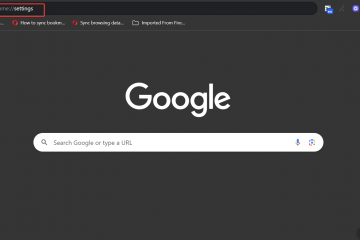.single.post-author, ผู้เขียน: Konstantinos Tsoukalas อัปเดตล่าสุด: 20 ตุลาคม 2025
หากคุณต้องการบังคับให้ Exchange Online ใช้นโยบายการเก็บรักษาที่คุณสร้างขึ้นทันที (เช่น เพื่อบังคับให้การเก็บถาวรแบบออนไลน์เริ่มการเก็บถาวร) ให้อ่านบทช่วยสอนนี้ต่อ
ตามค่าเริ่มต้น เมื่อคุณสร้างนโยบายการเก็บรักษาและกำหนดให้กับกล่องจดหมายของผู้ใช้ คุณต้องรอ 24 ชั่วโมงถึง 7 วันเพื่อให้การตั้งค่าการเก็บรักษาข้อความที่กำหนดไว้ในนโยบายใหม่มีผล เนื่องจาก Managed Folder Assistant (MFA) ซึ่งเป็นกระบวนการที่บังคับใช้นโยบายการเก็บรักษา จะทำงานโดยอัตโนมัติทุกๆ เจ็ด (7) วัน
หากต้องการลบล้างพฤติกรรมนี้และบังคับให้ Managed Folder Assistant เริ่มประมวลผลและใช้นโยบายการเก็บรักษาใหม่ทันที ให้ทำตามคำแนะนำด้านล่าง
วิธีเริ่ม Managed Folder Assistant ด้วยตนเอง (MFA ใน Exchange Online (Microsoft/Office 365))
1. หากต้องการบังคับให้ Managed Folder Assistant (MFA) ประมวลผลนโยบายการเก็บรักษาใหม่ทันทีและเริ่มการเก็บถาวร คุณต้องเชื่อมต่อกับ Exchange Online ผ่าน PowerShell ก่อน
2. เมื่อคุณเข้าสู่ระบบแล้ว ให้ออกคำสั่งด้านล่างเพื่อใช้นโยบายการเก็บรักษาใหม่โดยตรงกับกล่องจดหมายของผู้ใช้ที่คุณกำหนดไว้*
Start-ManagedFolderAssistant-Identity MailboxName
* ตัวอย่างเช่น: หากต้องการบังคับให้ Managed Folder Assistant ประมวลผลนโยบายการเก็บรักษาใหม่ที่คุณกำหนดไว้ในกล่องจดหมาย”[email protected]”และเริ่มเก็บถาวร ให้สั่งคำสั่งนี้:
Start-ManagedFolderAssistant-Identity [email protected]
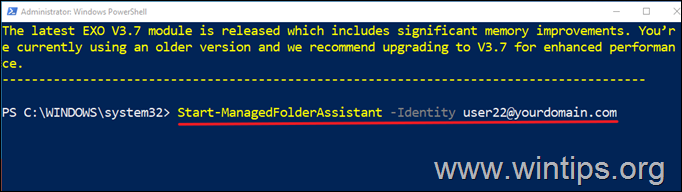
3. เมื่อคุณใช้คำสั่ง PowerShell ข้างต้น ให้รอประมาณ 5 นาที จากนั้นการเก็บถาวรจะเริ่มตามนโยบายการเก็บรักษาใหม่ การตั้งค่า*
* หมายเหตุ: หากต้องการตรวจสอบความคืบหน้าในการเก็บถาวร ให้ใช้วิธีใดวิธีหนึ่งต่อไปนี้:
ลงชื่อเข้าใช้ Outlook สำหรับเว็บ (OWA) ในกล่องจดหมายที่เลือก และตรวจสอบเนื้อหาของโฟลเดอร์’In-Place Archive’ในบานหน้าต่างด้านซ้าย นำทางไปยัง Exchange Online Admin Center > ผู้รับ > กล่องจดหมาย เลือกกล่องจดหมายที่คุณใช้นโยบายการเก็บรักษาใหม่และในแท็บ อื่นๆ คลิก จัดการการเก็บถาวรกล่องจดหมาย เพื่อดู การใช้งานการเก็บถาวร
เริ่มผู้ช่วยโฟลเดอร์ที่มีการจัดการบนกล่องจดหมายทั้งหมด
ในการบังคับ Managed Folder Assistant เพื่อประมวลผลนโยบายการเก็บรักษาในกล่องจดหมายทั้งหมดทันที และเริ่มการเก็บถาวร ให้ใช้คำสั่งนี้:
รับกล่องจดหมาย-RecipientTypeDetails UserMailbox-ResultSize ไม่จำกัด | สำหรับแต่ละ {Start-ManagedFolderAssistant $_.Identity} 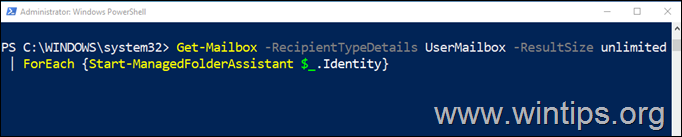
ความช่วยเหลือเพิ่มเติม
1. โปรดทราบว่าอาจใช้เวลาสองสามวันในการย้ายอีเมล โดยเฉพาะอย่างยิ่งหากการเก็บถาวรเสร็จสิ้นใน”ขนาดใหญ่”กล่องจดหมาย (เช่น 30GB หรือมากกว่า)
2. หากหลังจากบังคับให้เก็บถาวรในกล่องจดหมายของผู้ใช้แล้ว การเก็บถาวรไม่ได้เริ่มต้นขึ้นหลังจากผ่านไประยะหนึ่งแล้ว ตรวจสอบให้แน่ใจว่ามีการใช้นโยบายการเก็บรักษาที่ถูกต้องกับกล่องจดหมายนั้นโดยออกคำสั่งต่อไปนี้:
Get-Mailbox MailboxName | นโยบายการเก็บรักษาของ FL
* ตัวอย่างเช่น: หากต้องการดูว่าคุณมีนโยบายการเก็บรักษาใด กำหนดให้กับกล่องจดหมาย”[email protected]”ให้ออกคำสั่งนี้
Get-Mailbox [email protected] | นโยบายการเก็บรักษาของ FL
แค่นั้นแหละ! แจ้งให้เราทราบหากคำแนะนำนี้ช่วยคุณได้โดยแสดงความคิดเห็นเกี่ยวกับประสบการณ์ของคุณ โปรดกดไลค์และแบ่งปันคู่มือนี้เพื่อช่วยเหลือผู้อื่น
หากบทความนี้มีประโยชน์สำหรับคุณ โปรดสนับสนุนเราด้วยการบริจาค แม้แต่เงิน 1 ดอลลาร์ก็สามารถสร้างความแตกต่างได้มาก เราพยายามช่วยเหลือผู้อื่นต่อไปในขณะที่ทำให้ไซต์นี้ฟรี: 
 Konstantinos เป็นผู้ก่อตั้งและผู้ดูแลระบบของ Wintips.org ตั้งแต่ปี 1995 เขาทำงานและให้การสนับสนุนด้านไอทีในฐานะผู้เชี่ยวชาญด้านคอมพิวเตอร์และเครือข่ายแก่บุคคลและบริษัทขนาดใหญ่ เขามีความเชี่ยวชาญในการแก้ปัญหาที่เกี่ยวข้องกับ Windows หรือผลิตภัณฑ์อื่นๆ ของ Microsoft (Windows Server, Office, Microsoft 365 ฯลฯ) กระทู้ล่าสุดโดย Konstantinos Tsoukalas (ดูทั้งหมด)
Konstantinos เป็นผู้ก่อตั้งและผู้ดูแลระบบของ Wintips.org ตั้งแต่ปี 1995 เขาทำงานและให้การสนับสนุนด้านไอทีในฐานะผู้เชี่ยวชาญด้านคอมพิวเตอร์และเครือข่ายแก่บุคคลและบริษัทขนาดใหญ่ เขามีความเชี่ยวชาญในการแก้ปัญหาที่เกี่ยวข้องกับ Windows หรือผลิตภัณฑ์อื่นๆ ของ Microsoft (Windows Server, Office, Microsoft 365 ฯลฯ) กระทู้ล่าสุดโดย Konstantinos Tsoukalas (ดูทั้งหมด)